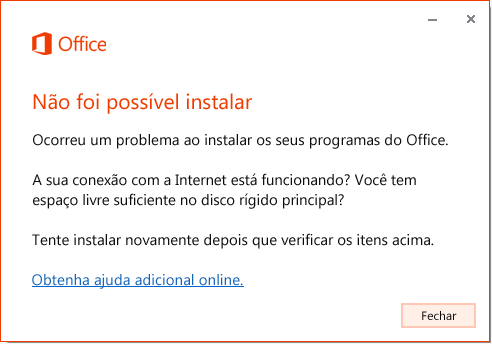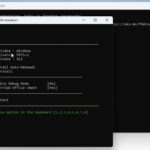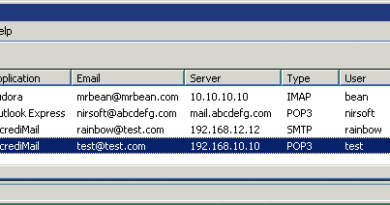Desinstalar e reinstalar o Office 2013 e 2016
Desinstalar e reinstalar o Office
Use a ferramenta de correção fácil para remover completamente o Office do computador. Em seguida, reinstale o Office. Selecione seu navegador abaixo para ver as etapas de desinstalação e de instalação do Office.
Internet Explorer
- Clique neste botão de correção fácil para desinstalar e limpar completamente a instalação do Office.
- Na parte inferior da janela do navegador, selecione Abrir para abrir o arquivo O15CTRRemove.diagcab.
 OBSERVAÇÃO : Se o arquivo não abrir, escolha Salvar > Abrir pasta e, em seguida, clique duas vezes no arquivo (o nome deve começar com “O15CTRRemove”) para executar a ferramenta de correção fácil.
OBSERVAÇÃO : Se o arquivo não abrir, escolha Salvar > Abrir pasta e, em seguida, clique duas vezes no arquivo (o nome deve começar com “O15CTRRemove”) para executar a ferramenta de correção fácil. - O assistente Uninstall Microsoft Office (Desinstalar o Microsoft Office) é iniciado. Selecione Avançar.
- Selecione Aplicar esta correção, e siga o restante das telas.
 IMPORTANTE : Se esta tela não aparecer, talvez você esteja usando um navegador diferente. Se estiver usando o Google Chrome ou o Firefox, confira as etapas abaixo.
IMPORTANTE : Se esta tela não aparecer, talvez você esteja usando um navegador diferente. Se estiver usando o Google Chrome ou o Firefox, confira as etapas abaixo. - Quando a ferramenta de correção fácil concluir, a tela Desinstalação bem-sucedida será exibida e, em seguida, você será solicitado a reiniciar o computador para que as alterações entrem em vigor. Selecione Avançar.
- Após reiniciar, instale o Office novamente. Use a tabela abaixo para encontrar o local de entrada correto para a sua versão do Office.